ChatGPT에서 사용자 정의 지침 기능을 활성화하고 사용하는 방법
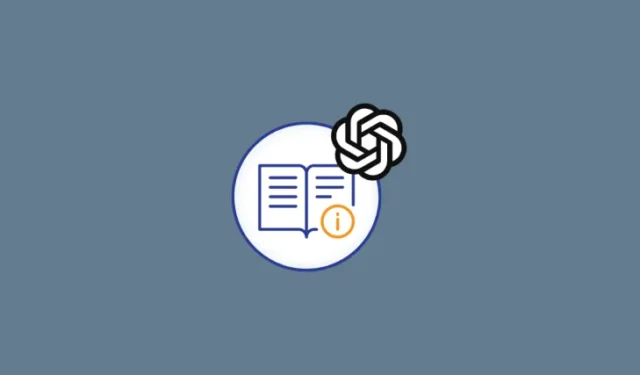
알아야 할 사항
- 사용자는 이제 ChatGPT가 응답하는 방법과 이를 용이하게 하기 위해 알아야 할 사항에 대한 자체 ‘맞춤 지침’을 제공할 수 있습니다.
- 새로운 베타 기능은 ChatGPT Plus 사용자에게만 제공됩니다. ChatGPT의 설정 및 베타 > 베타 기능에서 활성화하고 새로운 ‘맞춤 안내’ 옵션을 선택하여 안내를 추가하세요.
- 이러한 지침은 세션과 채팅 전반에 적용되며 ChatGPT의 메모리 역할을 하며 응답을 알리고 색상을 지정하는 개성이라고 할 수 있습니다.
- 사용자 지정 지침을 사용하면 ChatGPT의 응답 스타일을 원하는 대로 만들 수 있습니다.
모두 ChatGPT를 다르게 사용합니다. 그렇다면 ChatGPT가 귀하와의 모든 채팅에서 귀하를 다루거나 귀하의 기본 설정을 따르지 않는 이유는 무엇입니까? 자, 이제부터 그럴 것입니다.
‘맞춤형 안내’라는 새로운 기능 덕분에 사용자는 ChatGPT가 대화에서 응답하는 방식을 더 잘 제어하고, 사용자가 누구인지, ChatGPT를 사용하는 이유를 기억할 수 있습니다. 다음은 ChatGPT에 맞춤 안내를 설정하기 위해 알아야 할 모든 것입니다.
ChatGPT의 ‘맞춤 안내’란 무엇인가요?
‘맞춤 안내’는 현재 ChatGPT Plus 사용자에게만 제공되는 새로운 베타 기능입니다.
이전에는 ChatGPT에 행동이나 응답 방법에 대한 일련의 지침이 제공되면 프롬프트가 상세하고 명확하더라도 몇 분 후에 재설정되는 것처럼 보이므로 다시 ‘문자 유지’를 상기시켜야 합니다. 이는 실망스럽지만 예상되는 GPT-3의 한계였습니다. 지침도 새 채팅으로 이어지지 않았습니다.
그러나 이제 사용자는 ChatGPT가 자신에 대해 알아야 한다고 생각하는 약간의 정보와 프롬프트에 응답하는 방법을 공유함으로써 메모리뿐만 아니라 스타일도 잠금 해제할 수 있습니다.
시간과 노력을 절약하도록 설계된 이러한 사용자 지정 지침은 향후 모든 채팅에 적용되므로 ChatGPT에 동일한 지침을 반복해서 제공할 필요가 없습니다. 예를 들어, 10학년 학생인 경우 “내가 10학년인 것처럼 설명해주세요”라고 말하거나 작업에 대해 이야기하여 도움을 받을 수 있습니다.
맞춤형 지침을 통해 ChatGPT는 채팅 및 세션 전체에서 ‘특성을 유지’하고 시간을 절약할 뿐만 아니라 원하는 응답 방식에 따라 대화합니다. 이는 ChatGPT를 진정한 개인용 AI 챗봇으로 만들기 위한 중요한 단계입니다.
ChatGPT에서 맞춤 지침을 설정하는 방법
이미 ChatGPT Plus가 있는 경우 왼쪽 하단에서 사용자 이름 옆에 있는 세 개의 점을 클릭합니다.
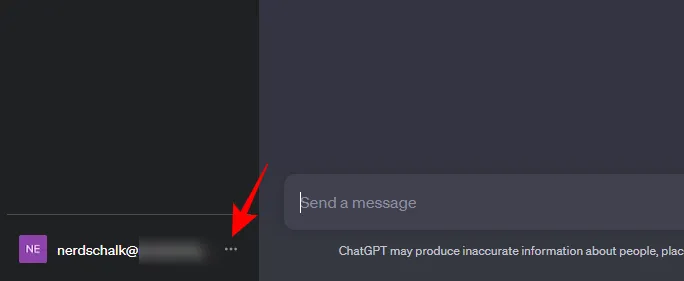
설정 및 베타를 선택합니다 .
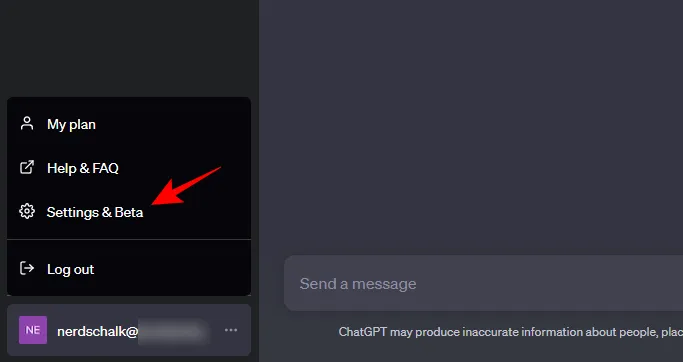
왼쪽에서 베타 기능을 클릭합니다 .
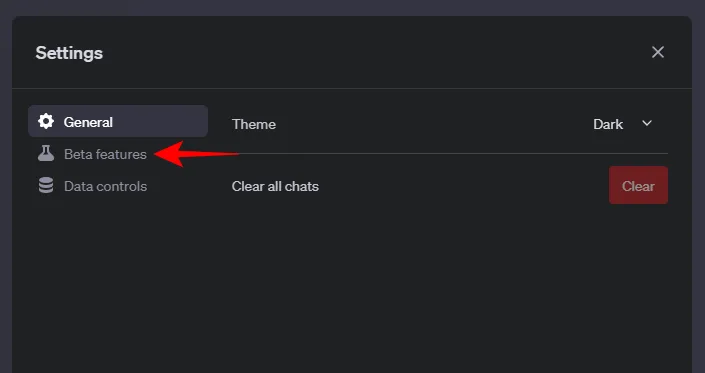
오른쪽에서 맞춤 안내 를 켭니다 .
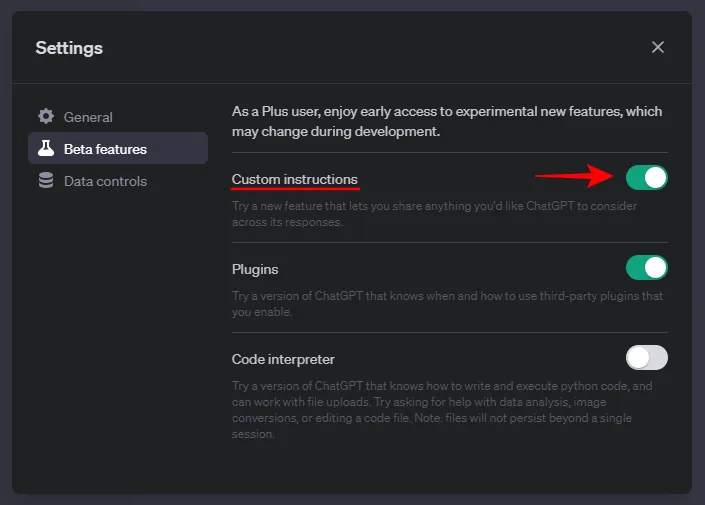
그런 다음 다시 왼쪽 하단의 점 세 개를 클릭합니다.
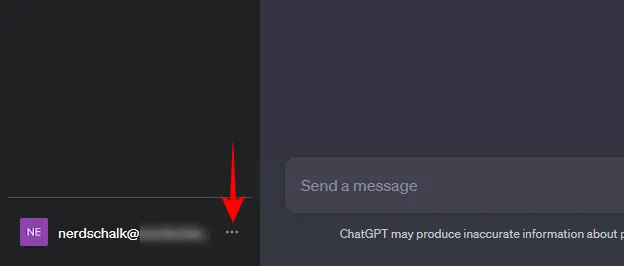
맞춤 안내 에 대한 새 옵션이 표시됩니다 . 그것을 클릭하십시오.
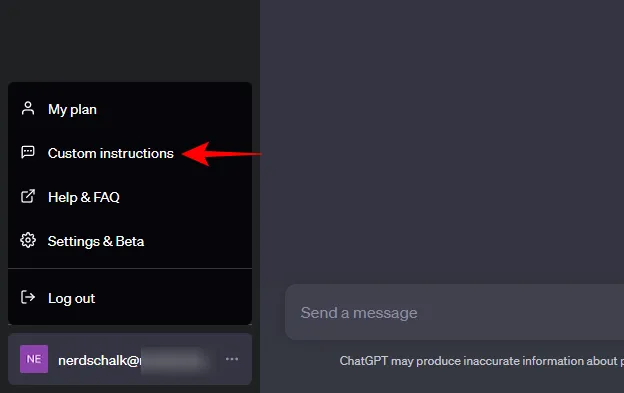
확인 을 클릭합니다 .
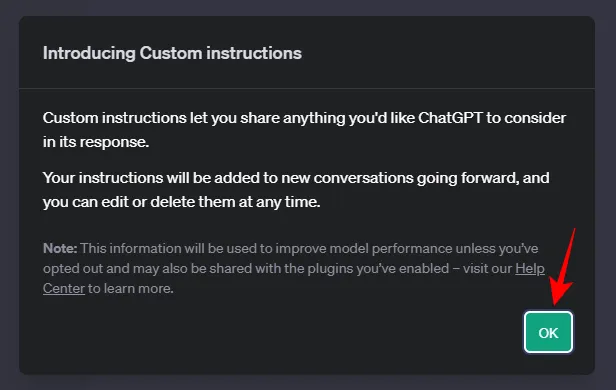
여기에 두 개의 질문 상자가 표시됩니다. 첫 번째 질문에서는 거주지, 직업, 취미, 열정 등과 같은 자신에 대한 몇 가지 정보를 제공하라는 요청을 받습니다.
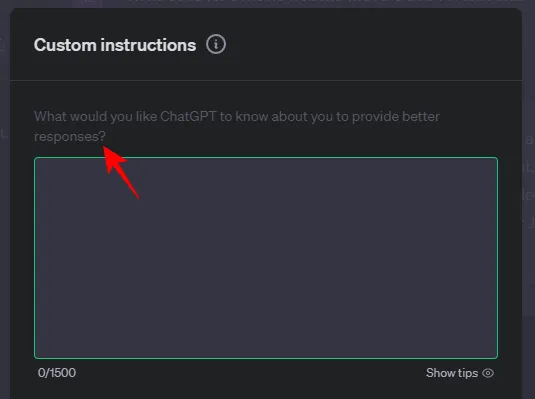
어디서부터 시작해야 할지 모르겠다면 상자 오른쪽 하단에 있는 도움말 표시 버튼을 클릭하세요.
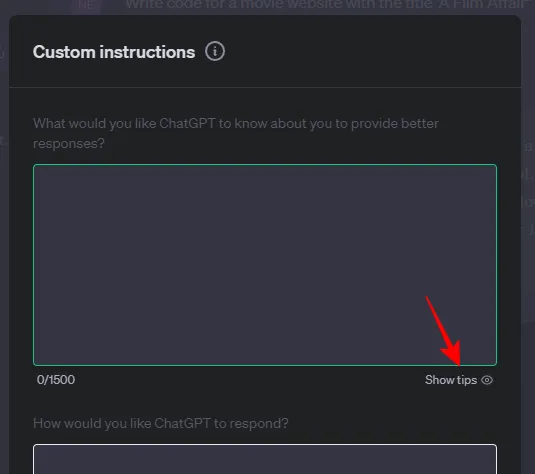
무엇을 공유할지 생각할 때 이러한 제안을 고려하십시오.
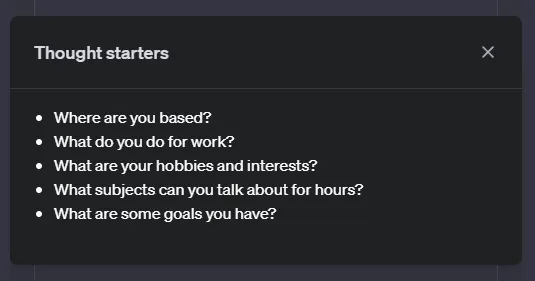
그런 다음 자신에 대한 몇 가지 기본 정보를 제공합니다.
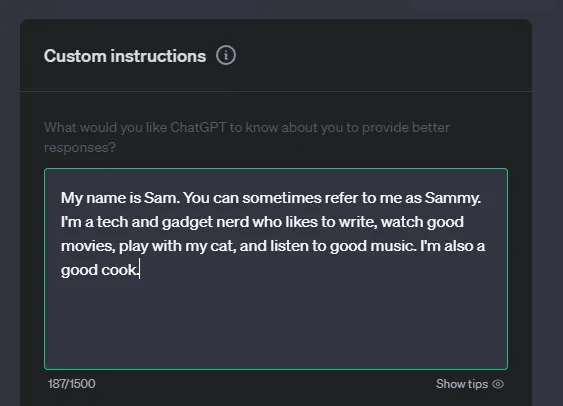
두 번째 상자에서 ChatGPT가 귀하에게 응답하는 방법, 스타일 및 길이 등에 대한 지침을 제공합니다.
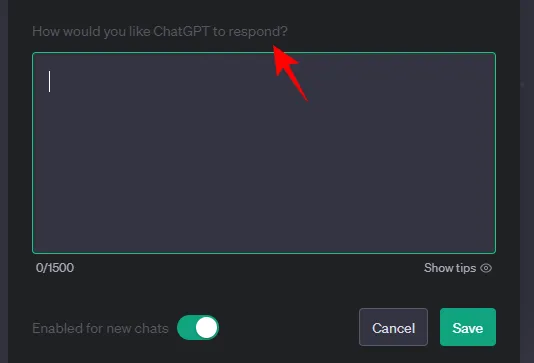
아이디어를 얻으려면 ‘팁 보기’ 버튼을 클릭하세요.
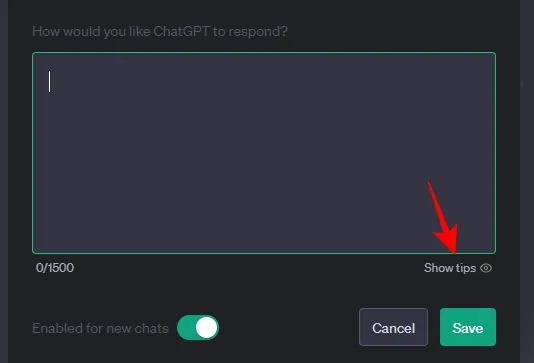
답변을 시작할 수 있는 몇 가지 질문이 있습니다.
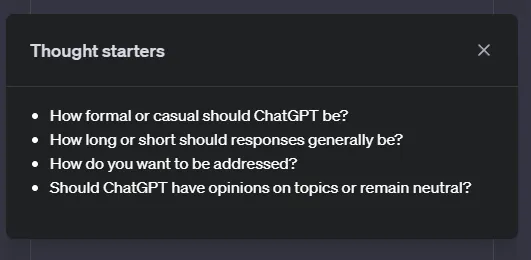
그런 다음 ChatGPT에서 원하는 응답 유형을 입력합니다.
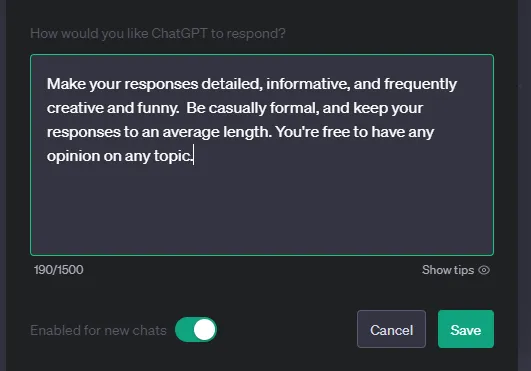
완료되면 저장 을 클릭합니다 .
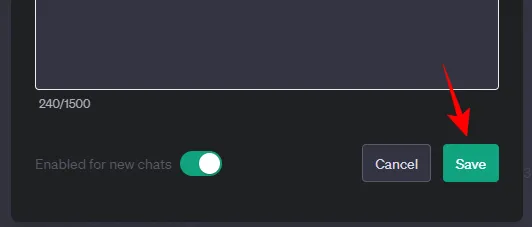
GPT-4 에 있는지 확인합니다 .
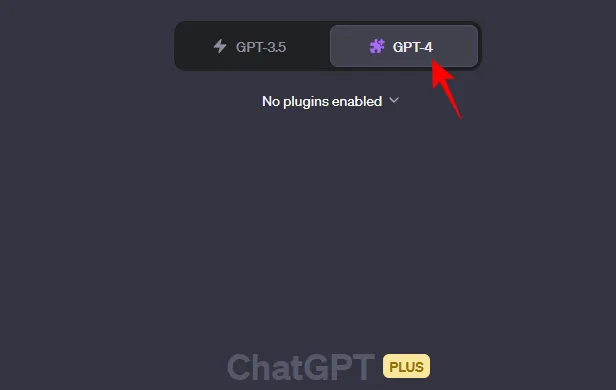
이제 사용자 정의 지침을 사용하여 ChatGPT로 채팅을 시작할 준비가 되었습니다. 차이점을 바로 확인해야 합니다.
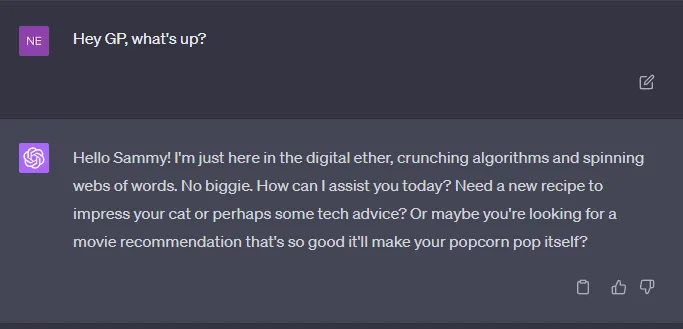
왼쪽 하단에 있는 메뉴에서 ‘사용자 지정 지침’을 선택하고 응답을 형성할 정확한 방법을 찾을 때까지 이를 가지고 놀면서 사용자 지정 지침을 변경해 볼 수 있습니다.
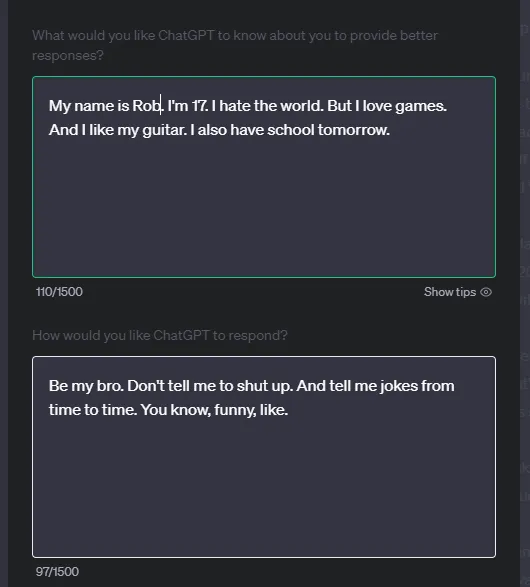
맞춤 지침으로 ChatGPT를 개인화하세요: 무엇을 할 수 있나요?
위에 표시된 대로 이러한 사용자 지정 지침은 원하는 만큼 창의적이거나 기이할 수 있으며 ChatGPT의 응답 톤 및 스타일 역할을 합니다. 지침의 세부 사항에 따라 실험할 수 있는 대화 스타일이 많이 있습니다.
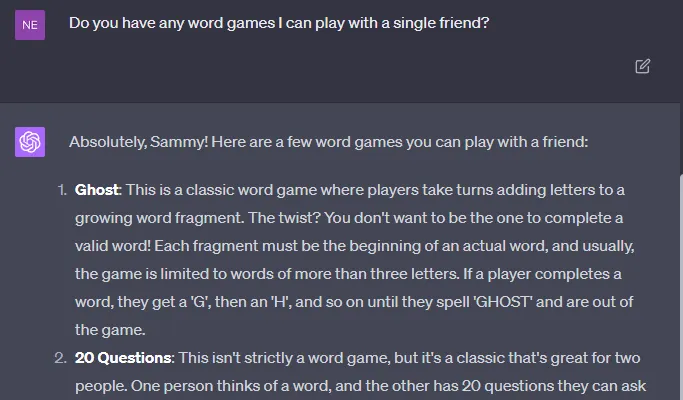
자신의 업무 분야나 관심 분야에 관계없이 이 개인화는 유용할 수밖에 없습니다. 누구나 원하는 ChatGPT 소리에 따라 지침을 선별할 수 있으며 이러한 지식을 ChatGPT와 공유하면 ‘특성을 유지’하는 데 도움이 됩니다.
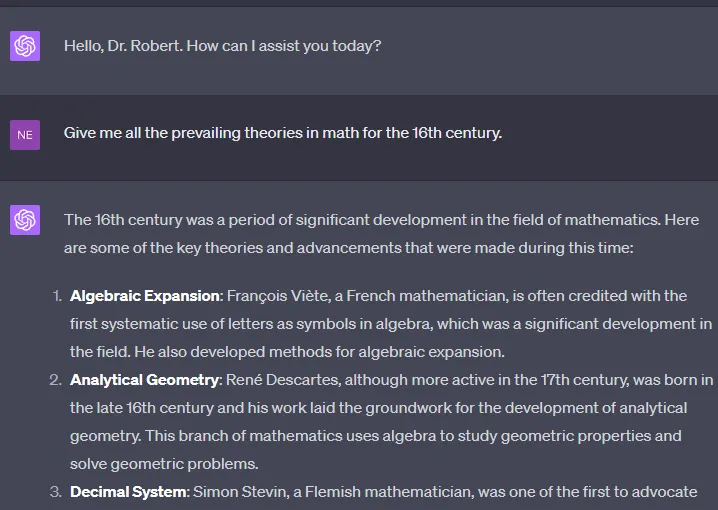
코더의 경우, 특히 관심 있는 프로그래밍 언어를 지정하면 ChatGPT가 프롬프트에 추가할 필요 없이 해당 언어로만 코드를 생성하므로 쉽게 판매할 수 있습니다. 또는 단순히 ChatGPT를 어린 시절 친구로 만들어서 가벼운 마음으로 수다를 떨 수 있습니다.
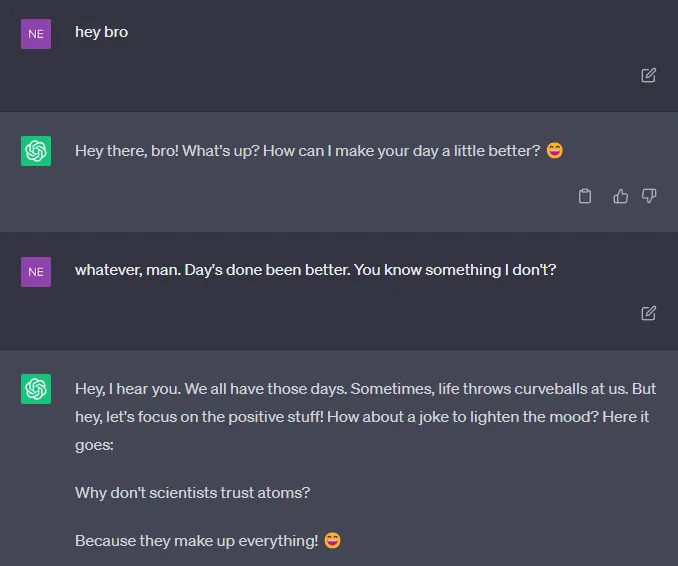
코딩, 요리, 음악, 학습 등과 같이 관심 있는 항목(및 ChatGPT를 사용하는 이유)에 대해 더 많은 정보를 제공할수록 ChatGPT가 사용자와 상호 작용할 주제에 대한 정보를 더 많이 제공하게 됩니다. 응답을 작성하기 위해 더 많은 지침을 제공할수록 챗봇을 개인화하는 방법을 더 정확하게 지정할 수 있습니다.
ChatGPT로 데이터가 안전합니까?
이 모든 것은 또한 귀하가 제공한 정보가 OpenAI에서 항상 그렇듯이 모델을 더욱 개선하는 데 사용된다는 것을 의미합니다. OpenAI에서 데이터를 사용하는 것이 불편하다면 다른 방식으로 문제를 일으키거나 보안을 손상시킬 수 있는 민감한 정보를 제공하지 마십시오. 그러나 ChatGPT를 사용자 정의하고 개인화하기 위해 자신의 일부를 공유하는 것을 꺼리지 않는다면 계속해서 나만의 개인화 AI 챗봇을 만드십시오.
자주하는 질문
ChatGPT에서 사용자 지정 지침을 추가하는 방법에 대한 몇 가지 질문을 살펴보겠습니다.
ChatGPT iOS에서 사용자 정의 지침을 추가하는 방법은 무엇입니까?
ChatGPT iOS 앱에서 맞춤 안내를 사용하려면 ‘설정’ 옵션을 열고 ‘새 기능’을 선택한 다음 ‘맞춤 안내’를 클릭하세요. 이후 단계는 동일합니다.
ChatGPT에 대한 사용자 지정 지침은 언제 무료로 제공됩니까?
현재 OpenAI의 유일한 소식은 모든 ChatGPT 사용자에게 점진적으로 출시된다는 것입니다. Plus 구독자를 대상으로 한 테스트에서 베타 기능이 어떻게 나타나는지 고려할 때 몇 주에서 몇 달이 걸릴 수 있습니다.
ChatGPT에 고유한 교육용 메모리 세트를 제공하면 상당한 시간을 절약할 수 있을 뿐만 아니라 이제 사용자가 원하는 대로 ChatGPT를 만들 수 있도록 제어할 수 있는 큰 진전이 되었습니다. 이 가이드가 도움이 되었기를 바랍니다. 다음 시간까지!


답글 남기기